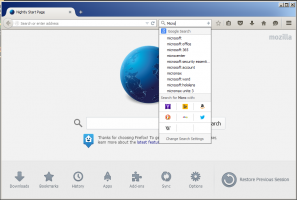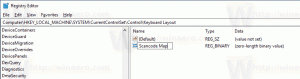Tijdelijke bestanden automatisch wissen in Windows 10
Windows 10 kreeg de mogelijkheid om tijdelijke bestanden automatisch te wissen in een recente build. Vanaf build 15014 verscheen er een nieuwe optie in Instellingen. Hier is hoe je het kunt gebruiken.
Advertentie
Tot wis tijdelijke bestanden automatisch in Windows 10, moet u de nieuwe optie inschakelen. Open Instellingen en ga naar Systeem -> Opslag. Daar vindt u de optie met de naam "Storage Sense". Activeer het en je bent klaar.

Maar de ingebouwde functie voor automatisch opschonen is nieuw voor Creators Update. Bestanden die meer dan 30 dagen in de Prullenbak zijn opgeslagen, worden bijvoorbeeld verwijderd als onderdeel van deze opschoning.
De gebruiker kan dit gedrag aanpassen. Klik hiervoor op de link "Wijzigen hoe we ruimte vrijmaken" onder de schakelaar.
De gerelateerde pagina wordt geopend:
Daar zie je twee opties. Een is Tijdelijke bestanden verwijderen die mijn apps niet gebruiken.
Het is een goed idee om dit ingeschakeld te houden. Tijdelijke bestanden worden gemaakt door verschillende Windows-services, geïnstalleerde apps en tools. Tijdelijke bestanden kunnen veilig worden verwijderd nadat het proces waarmee ze zijn gemaakt, is gestopt. Dit gebeurt echter niet vaak, dus de tijdelijke map van het systeem of de tijdelijke map van de app blijft ze opslaan en vult je schijf met rommel. Wanneer deze optie is ingeschakeld, verwijdert Windows ze automatisch en houdt u uw schijf schoon, naast het besparen van schijfruimte.
Als je Windows 10 Creators Update nog niet hebt geïnstalleerd, is dat geen probleem. Windows wordt geleverd met een tool om bestanden op te schonen, genaamd Schijfopruiming. Het kan worden geautomatiseerd met Taakplanner of door eenvoudig speciale snelkoppelingen naar cleanmgr.exe te maken met verschillende schakelaars. Bij Winaero hebben we dit uitgebreid behandeld.
Er zijn twee manieren om uw tijdelijke map automatisch op te schonen, die ook in eerdere versies van Windows 10 kan worden gebruikt. Bekijk deze artikelen:
- Tijdelijke map wissen bij opstarten met Schijfopruiming. Het legt uit om de tijdelijke map automatisch op te schonen in Windows 10 met behulp van het ingebouwde hulpprogramma Schijfopruiming (cleanmgr.exe).
- Maak de tijdelijke map automatisch schoon in Windows 10. Het laat zien hoe u tijdelijke bestanden opruimt met een eenvoudig batchbestand dat uw Temp-map opschoont telkens wanneer u uw pc opstart.
De andere optie is: Bestanden verwijderen die al meer dan 30 dagen in de prullenbak staan. Zoals duidelijk uit de naam blijkt, wordt uw Prullenbak automatisch leeggemaakt, zodat verwijderde bestanden niet groter worden. Dit is erg handig.
Als u een Windows 10-versie gebruikt zonder deze functie, maakt u de Prullenbak nog steeds automatisch leeg. Het volgende artikel beschrijft het proces:
Prullenbak automatisch legen in Windows 10
Met behulp van de instructies in dat artikel kunt u een geplande taak maken die een speciale PowerShell-opdracht aanroept om de Prullenbak op te ruimen. Het is een mooi alternatief voor deze nieuwe functie.
De native mogelijkheid om tijdelijke bestanden automatisch te verwijderen is een van de beste verbeteringen aan de ingebouwde onderhoudstools in Windows 10. Zodra u deze functie hebt ingeschakeld, kunt u eindelijk het bestaan van de tijdelijke map en de inhoud ervan vergeten.
We hopen dat Microsoft dit uitbreidt om in de toekomst ook Windows Update-gerelateerde bestanden op te schonen, zoals bestanden die zijn vervangen door nieuwere versies en gedownloade updates in de map Software Distribution.